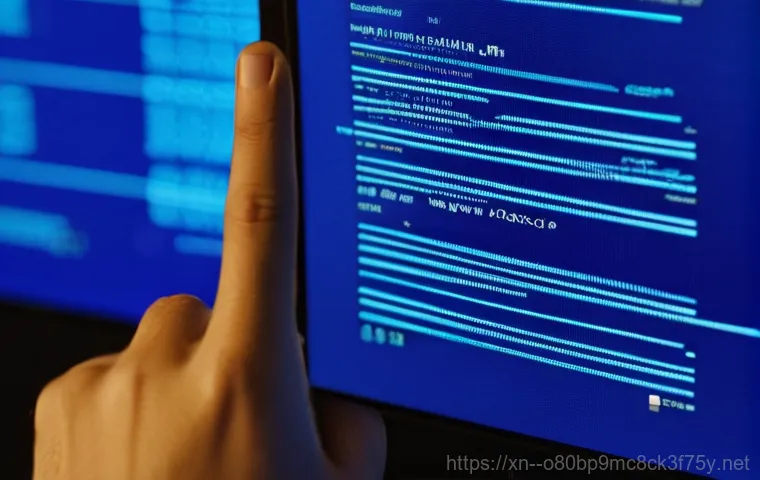컴퓨터를 사용하다 보면 예상치 못한 순간에 파란 화면, 일명 ‘블루스크린’이 나타나 우리를 당황하게 만들 때가 참 많죠. 특히 중요한 작업을 앞두고 있거나 한창 몰입 중일 때 이런 상황을 겪으면 정말이지 하늘이 무너지는 기분일 겁니다. 단순한 오류 메시지인 줄 알았는데, 어딘가 복잡해 보이는 코드들과 함께 뜨는 경고창을 보면 머릿속이 새하얘지곤 하죠.
최근에는 이런 시스템 오류들이 더욱 다양한 형태로 나타나 사용자들을 애먹이곤 하는데요, 그중에서도 ‘STATUS_KERNEL_DEVICE_ERROR’와 같은 메시지를 마주하게 되면 ‘도대체 내 컴퓨터에 무슨 일이 생긴 거지?’하는 불안감이 엄습할 수밖에 없습니다. 이 오류는 말 그대로 시스템의 핵심인 커널과 장치 간의 통신 문제나 하드웨어 자체의 이상을 암시하는 경우가 많아 결코 가볍게 넘길 수 없는 문제랍니다.
많은 분들이 이 문제로 인해 소중한 데이터를 잃거나, 작업 흐름이 끊기는 불편함을 호소하시는데요, 과연 이 골치 아픈 오류의 정체는 무엇이며, 우리는 어떻게 대처해야 할까요? 제가 직접 겪어보고, 수많은 자료들을 살펴보며 얻은 유익한 정보들을 지금부터 여러분과 공유하려고 합니다.
이 문제로 밤잠 설치셨던 분들이라면 오늘 이 글이 분명 큰 도움이 될 거라 확신합니다. 우리 함께 자세히 살펴보도록 하겠습니다.
컴퓨터를 사용하다가 갑자기 화면이 파랗게 변하면서 온갖 영어와 숫자 코드가 뜨는 블루스크린을 마주하면 정말 당황스럽죠? 저도 예전에 중요한 자료를 편집하던 중에 딱 이 상황을 겪었는데, 심장이 철렁 내려앉는 줄 알았답니다. 그중에서도 특히 ‘Stop 0x00000077’ 또는 ‘KERNEL_STACK_INPAGE_ERROR’라는 메시지를 보셨다면, 이건 단순히 지나칠 문제가 아니에요.
이 오류는 말 그대로 ‘커널 스택 페이지인 오류’인데, 쉽게 말해 컴퓨터 운영체제의 핵심인 커널이 가상 메모리(페이징 파일)에서 필요한 데이터를 읽어오려다가 문제가 생겼다는 뜻입니다. 마치 중요한 책의 일부 페이지가 찢어져서 내용을 알 수 없는 상황과 비슷하다고 할 수 있죠.
주로 하드 디스크에 배드 섹터가 생겼거나, 메모리 모듈에 문제가 있을 때 나타나는 경우가 많아요. 제가 직접 경험했던 상황에서는 하드 디스크의 특정 영역이 손상되어 이 오류가 계속 발생했었어요. 처음에는 단순한 시스템 오류인 줄 알았지만, 나중에는 컴퓨터가 아예 부팅조차 안 되는 지경에 이르렀답니다.
이렇게 커널 데이터에 문제가 생기면 시스템 전체의 안정성이 흔들릴 수밖에 없으니, 이 메시지를 보셨다면 빠른 진단과 해결이 시급합니다.
STATUS_IO_DEVICE_ERROR, 하드웨어 문제인가?

‘KERNEL_STACK_INPAGE_ERROR’와 함께 자주 보이는 오류 코드 중 하나가 바로 ‘0xC0000185’ 또는 ‘STATUS_IO_DEVICE_ERROR’인데요, 이름만 들어도 벌써 복잡하고 어렵게 느껴지시죠? 저도 처음엔 이 메시지를 보고 ‘입출력 장치 오류’라는 건 알았지만, 정확히 뭐가 문제인지 몰라서 한참을 헤맸어요.
이건 쉽게 말해 컴퓨터의 저장 장치(하드 디스크, SSD 등)나 기타 입출력 장치(SCSI 기반 장치 등)에서 데이터를 읽고 쓰는 과정에 문제가 발생했다는 신호입니다. 그러니까, 우리 몸으로 치면 소화기관이나 신경계통에 이상이 생겨서 제대로 기능을 못 하는 것과 비슷하다고 볼 수 있죠.
이 오류는 주로 케이블 연결 불량이나 하드 디스크 컨트롤러의 결함, 그리고 SCSI 장치라면 터미네이션 문제와 같은 물리적인 하드웨어 이상에서 비롯되는 경우가 많습니다. 제가 겪었을 때는 SATA 케이블이 오래돼서 접촉 불량이 생기는 바람에 이 오류가 계속 떴었어요. 새 케이블로 교체하고 나서야 비로소 컴퓨터가 안정적으로 작동하기 시작했죠.
이처럼 ‘STATUS_IO_DEVICE_ERROR’는 단순한 소프트웨어 문제가 아니라, 컴퓨터 내부의 물리적인 장치 상태를 꼼꼼히 살펴봐야 한다는 강력한 경고 메시지입니다.
블루스크린과의 씨름: 원인 찾기 대작전!
메모리 문제일까, 아니면 디스크 문제일까?
블루스크린이 떴을 때 가장 먼저 떠오르는 생각은 “대체 뭐가 문제야?”겠죠? 특히 KERNEL_STACK_INPAGE_ERROR처럼 커널 영역에서 문제가 발생했다는 메시지를 보면, 메모리(RAM)와 저장 장치(HDD/SSD) 둘 중 하나가 범인일 확률이 아주 높습니다.
마치 탐정이 사건 현장을 수색하듯이, 우리는 이 두 가지 용의자를 집중적으로 살펴봐야 합니다. 메모리는 컴퓨터가 현재 실행 중인 프로그램 데이터를 임시로 저장하는 공간인데, 여기에 문제가 생기면 운영체제가 필요한 데이터를 제대로 불러오지 못해 오류가 발생할 수 있어요.
램 슬롯에 제대로 꽂혀 있지 않거나, 램 모듈 자체가 손상되었을 가능성이 있죠. 저도 예전에 램을 새로 꽂았다가 제대로 안 꽂혀서 블루스크린을 겪은 적이 있었는데, 다시 꾹 눌러 끼우니 감쪽같이 사라지더군요. 반면 디스크 문제는 좀 더 심각할 수 있는데, 물리적인 손상(배드 섹터)이나 논리적인 오류(파일 시스템 손상)로 인해 운영체제가 필요한 파일을 읽어오지 못할 때 나타납니다.
특히 디스크의 건강 상태는 ‘크리스탈 디스크 인포’ 같은 프로그램을 사용하면 쉽게 확인할 수 있으니, 한번 돌려보시는 걸 추천합니다. 제 경험상 이 두 가지 중 하나만 해결되어도 블루스크린의 절반은 잡았다고 볼 수 있었어요.
느낌이 쎄한데… 케이블 연결은 괜찮을까?
컴퓨터 내부를 열어보는 게 익숙하지 않은 분들에게는 좀 어려운 이야기일 수 있지만, 의외로 사소한 ‘케이블’ 문제가 블루스크린의 주범이 될 때가 많습니다. 특히 STATUS_IO_DEVICE_ERROR 같은 입출력 오류 메시지를 보셨다면, 저장 장치에 연결된 SATA 데이터 케이블이나 파워 케이블을 의심해봐야 해요.
마치 집에 전기코드가 헐거워져서 가전제품이 오락가락하는 것처럼, 컴퓨터 내부 케이블도 접촉 불량이 생기면 데이터 전송에 문제가 생기면서 오류가 발생할 수 있습니다. 저도 한동안 컴퓨터가 갑자기 멈추고 블루스크린이 뜨는 현상에 시달렸는데, 알고 보니 오래된 SATA 케이블이 문제였더라고요.
케이블을 교체하고 나서는 거짓말처럼 문제가 사라졌습니다. 특히 자주 컴퓨터 본체를 옮기거나 청소하는 과정에서 케이블이 헐거워지는 경우가 많으니, 본체를 한번 열어서 각 케이블이 단단히 고정되어 있는지, 꺾이거나 손상된 부분은 없는지 육안으로 확인해보는 것이 좋습니다. 만약 SCSI 기반 장치를 사용하고 있다면, ‘터미네이션’이 제대로 되어 있는지 확인하는 것도 중요합니다.
작은 부품 하나가 전체 시스템을 멈출 수 있다는 사실을 잊지 마세요!
내 소중한 데이터, 안전하게 지키는 법
당장 해봐야 할 첫 번째 응급처치!
블루스크린이 떴을 때 가장 먼저 드는 생각은 ‘내 파일들 괜찮을까?’ 하는 걱정일 겁니다. 저도 그랬어요. 그래서 오류가 발생했을 때 당황하지 않고 침착하게 몇 가지 응급처치를 해보는 것이 중요합니다.
첫째, 컴퓨터를 강제로 종료하지 마시고, 가능하면 안전 모드로 부팅을 시도해보세요. 안전 모드에서는 최소한의 드라이버와 프로그램만 로드되므로, 문제의 원인을 파악하거나 간단한 조치를 취할 수 있습니다. 둘째, 모든 외부 장치(USB, 외장하드, 프린터 등)를 컴퓨터에서 분리한 후 다시 부팅해보세요.
가끔 외부 장치와의 충돌로 인해 블루스크린이 발생하는 경우가 있습니다. 셋째, 앞서 언급했듯이 본체를 열어 저장 장치와 메인보드를 연결하는 케이블이 제대로 꽂혀 있는지 확인하고, 가능하다면 다른 케이블로 교체해보는 것도 좋은 방법입니다. 넷째, 램(RAM) 모듈을 뺐다가 다시 꽂아보는 ‘재장착’을 시도해보세요.
램의 접촉 불량이 의외로 흔한 원인이거든요. 이 몇 가지 간단한 단계만으로도 문제가 해결되는 경우가 생각보다 많으니, 너무 겁먹지 마시고 시도해보시길 바랍니다.
정기적인 백업, 선택이 아닌 필수!
아무리 조심해도 컴퓨터 오류는 언제든 발생할 수 있습니다. 특히 STATUS_IO_DEVICE_ERROR나 KERNEL_STACK_INPAGE_ERROR처럼 하드웨어 이상과 관련된 오류는 자칫하면 소중한 데이터를 영영 잃을 수도 있는 무서운 상황을 초래합니다. 저도 예전에 백업의 중요성을 간과했다가 갑작스러운 하드 드라이브 고장으로 몇 년치 사진과 작업 파일들을 날려버린 아픈 기억이 있어요.
그때 이후로 저는 ‘백업은 선택이 아닌 필수’라는 신념을 갖게 되었답니다. 클라우드 서비스(네이버 마이박스, 구글 드라이브 등)를 활용하거나, 외장 하드 드라이브에 주기적으로 중요한 파일을 복사해두는 습관을 들이는 것이 좋습니다. 운영체제 전체를 백업해주는 프로그램도 있으니, 필요하다면 이런 도구들을 활용하는 것도 현명한 방법입니다.
만약의 사태에 대비해 데이터를 미리 안전한 곳에 보관해 둔다면, 블루스크린이 떴을 때도 최소한의 정신적 피해만으로 상황을 수습할 수 있을 거예요. 생각해보면 백업하는 데 드는 시간과 노력은 데이터 유실로 인한 후회와 비교할 수 없을 정도로 작다는 것을 깨닫게 될 겁니다.
하드웨어 점검, 이젠 전문가처럼!
자가진단 프로그램 활용하기
컴퓨터에 문제가 생겼을 때, 무작정 서비스센터로 달려가는 대신 우리가 직접 해볼 수 있는 ‘자가진단’ 방법들이 있습니다. 마치 병원에서 건강검진을 받듯이, 컴퓨터에도 자신의 상태를 알려주는 유용한 도구들이 많이 있죠. 예를 들어, 램(RAM)에 문제가 의심될 때는 ‘MemTest86’ 같은 메모리 진단 프로그램을 활용해볼 수 있습니다.
이 프로그램은 부팅 가능한 USB를 만들어 램을 꼼꼼히 테스트해주는데, 오류가 발견되면 어떤 램 모듈이 문제인지까지 알려줄 수 있어요. 저도 한때 원인을 알 수 없는 재부팅이 잦았는데, 이 프로그램으로 테스트해보니 램 한 개에 불량이 있었던 것을 찾아내 교체해서 해결했습니다.
그리고 하드 디스크나 SSD의 건강 상태를 확인하려면 ‘CrystalDiskInfo’를 강력 추천합니다. 이 프로그램은 저장 장치의 온도, 사용 시간, 배드 섹터 유무 등 다양한 정보를 한눈에 보여줘서 STATUS_IO_DEVICE_ERROR 같은 오류의 원인을 파악하는 데 큰 도움을 줍니다.
윈도우 자체의 ‘chkdsk’ 명령어도 디스크 오류를 검사하고 수정하는 데 유용하니, 이 도구들을 적극적으로 활용해서 내 컴퓨터의 상태를 직접 점검해보세요.
새로운 부품 교체, 혼자서도 가능할까?
자가진단 결과 특정 하드웨어 부품에 문제가 있음이 확인되었다면, 많은 분들이 ‘이걸 내가 직접 교체할 수 있을까?’ 하고 걱정하실 겁니다. 저도 처음에는 망설였지만, 사실 몇몇 부품들은 생각보다 교체하기 쉽답니다. 예를 들어 램(RAM) 모듈이나 SATA 케이블, 심지어는 SSD 같은 저장 장치도 유튜브 튜토리얼을 참고하면 충분히 혼자서 교체할 수 있습니다.
가장 중요한 건 정확한 부품을 구매하고, 정전기에 주의하며 조심스럽게 작업하는 것이죠. 컴퓨터 본체를 열기 전에 반드시 전원 코드를 뽑고, 금속 부분을 만져서 몸의 정전기를 방전시키는 것을 잊지 마세요. 램을 교체할 때는 양쪽 걸쇠를 풀고 기존 램을 빼낸 후, 새 램을 슬롯에 맞춰 양쪽 걸쇠가 딱 소리가 나도록 눌러 끼우면 끝입니다.
SATA 케이블은 더 간단해서 기존 케이블을 빼고 새 케이블을 같은 자리에 꽂기만 하면 되죠. 하지만 메인보드나 CPU처럼 복잡하고 민감한 부품은 전문가의 도움을 받는 것이 현명합니다. 무리하게 교체를 시도하다가 더 큰 고장을 유발할 수도 있으니까요.
자신의 능력 범위 내에서 가능한 부분부터 시도해보고, 어렵다 싶으면 주저 없이 전문가에게 맡기는 용기도 필요합니다.
| 오류 코드 | 일반적인 오류 메시지 | 예상 원인 |
|---|---|---|
| 0x00000077 | KERNEL_STACK_INPAGE_ERROR | 가상 메모리(페이징 파일) 문제, 하드 디스크 배드 섹터, RAM 불량 |
| 0x0000007A | KERNEL_DATA_INPAGE_ERROR | 디스크 또는 메모리 오류, 손상된 시스템 파일 |
| 0xC0000185 | STATUS_IO_DEVICE_ERROR | 입출력 장치 오류, 케이블 불량 (SATA, 전원), 하드 디스크 컨트롤러 결함, SCSI 터미네이션 문제 |
| 0xC000009C | STATUS_DEVICE_DATA_ERROR | 장치 데이터 오류, 하드 디스크 배드 섹터 |
| 0xC0000221 | UNKNOWN_HARD_ERROR | 하드웨어 또는 드라이버 관련 심각한 오류, 시스템 파일 손상 |
드라이버와 시스템 파일, 꼼꼼히 관리하기
최신 드라이버 업데이트의 중요성
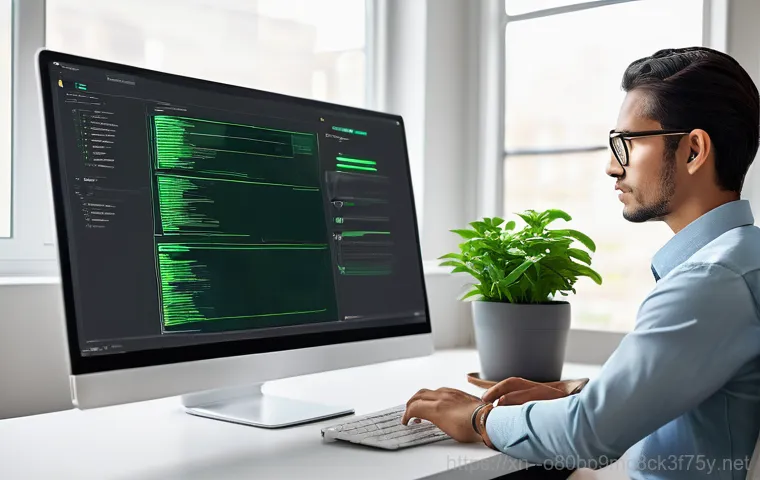
블루스크린의 원인이 하드웨어에만 있는 건 아닙니다. 종종 소프트웨어, 그중에서도 ‘드라이버’ 문제로 인해 시스템이 불안정해지고 블루스크린을 띄우는 경우가 많아요. 드라이버는 운영체제와 하드웨어 장치들이 서로 소통할 수 있도록 돕는 일종의 통역사 같은 존재입니다.
이 통역사가 오래되거나 손상되면, 운영체제는 하드웨어를 제대로 제어하지 못하게 되고, 결국 KERNEL_STACK_INPAGE_ERROR 같은 심각한 오류로 이어질 수 있죠. 저도 예전에 그래픽카드 드라이버를 오랫동안 업데이트하지 않다가 특정 게임을 실행할 때마다 블루스크린을 겪었던 적이 있었어요.
최신 드라이버로 업데이트하고 나니 언제 그랬냐는 듯이 문제가 말끔히 해결되더군요. 그렇다고 무조건 최신 드라이버만이 능사는 아닙니다. 때로는 최신 드라이버가 오히려 다른 하드웨어와 충돌을 일으킬 수도 있으니, 항상 안정성이 검증된 버전을 설치하고, 만약 문제가 발생하면 이전 버전으로 롤백하는 것도 좋은 방법입니다.
각 하드웨어 제조사 웹사이트에 방문해서 자신의 장치에 맞는 최신 드라이버를 주기적으로 확인하고 업데이트하는 습관을 들이는 것이 중요합니다.
손상된 시스템 파일, 이렇게 복구해요!
컴퓨터의 운영체제는 수많은 시스템 파일로 구성되어 있습니다. 이 파일들 중 단 하나라도 손상되면 시스템 전체가 불안정해지고, 심각하게는 블루스크린을 유발할 수 있어요. 바이러스 감염, 예기치 않은 전원 차단, 또는 단순한 소프트웨어 오류 등으로 인해 시스템 파일이 손상될 수 있죠.
다행히 윈도우는 이런 손상된 시스템 파일을 스스로 복구할 수 있는 유용한 도구들을 내장하고 있습니다. 가장 대표적인 것이 바로 ‘시스템 파일 검사기(SFC)’와 ‘배포 이미지 서비스 및 관리 도구(DISM)’입니다. SFC는 명령 프롬프트(관리자 권한)에서 를 입력하여 실행할 수 있는데, 손상되거나 누락된 시스템 파일을 찾아내 복구해줍니다.
저도 윈도우 업데이트 이후 알 수 없는 오류가 계속 발생해서 이 명령어를 사용해봤더니, 몇몇 손상된 파일이 발견되었고 복구 후에는 시스템이 훨씬 안정적으로 변하는 것을 느꼈어요. DISM 도구는 더욱 강력한 기능을 제공하는데, 명령어를 통해 윈도우 이미지 자체를 복구하여 SFC로 해결되지 않는 문제까지도 해결할 수 있습니다.
이러한 도구들을 활용하여 시스템 파일의 건강을 주기적으로 관리해주는 것이 블루스크린을 예방하고 컴퓨터를 안정적으로 유지하는 데 큰 도움이 됩니다.
궁극의 해결책, 클린 설치만이 답인가?
운영체제 재설치, 최후의 보루!
앞서 말씀드린 여러 방법을 시도해봤음에도 불구하고 블루스크린 문제가 계속된다면, ‘운영체제 재설치’를 진지하게 고려해볼 때입니다. 사실 윈도우를 새로 설치하는 것은 모든 소프트웨어적인 문제를 한 번에 해결할 수 있는 가장 확실하고 강력한 방법입니다. 마치 오랫동안 묵은 때를 시원하게 벗겨내는 목욕 같다고 할까요?
저도 경험상 여러 복잡한 오류에 시달리다가 결국 윈도우를 다시 설치하고 나서야 모든 문제가 해결되었던 적이 많습니다. 재설치를 하면 컴퓨터는 처음 구매했을 때처럼 깨끗한 상태로 돌아가게 되므로, 엉켜버린 드라이버나 시스템 파일, 알 수 없는 프로그램 충돌 같은 문제들이 대부분 사라집니다.
하지만 재설치 전에 반드시 필요한 모든 데이터를 백업해두는 것이 중요해요. 운영체제가 설치된 드라이브는 포맷되기 때문에 모든 데이터가 지워지거든요. 그리고 재설치 후에는 윈도우 업데이트와 필수 드라이버 설치, 그리고 필요한 프로그램들을 다시 설치하는 과정이 필요합니다.
번거롭지만, 컴퓨터의 안정성과 성능을 최상으로 끌어올릴 수 있는 최후의 보루이자 가장 확실한 해결책이라고 할 수 있습니다.
전문가의 도움을 받는 것도 현명한 선택
컴퓨터에 대해 잘 모르거나, 혹은 여러 해결책을 시도해봐도 문제가 해결되지 않을 때는 무리해서 혼자 해결하려 하기보다 전문가의 도움을 받는 것이 훨씬 현명한 선택입니다. 컴퓨터 수리점이나 제조사 서비스센터에서는 전문적인 진단 장비와 풍부한 경험을 가진 기술자들이 여러분의 컴퓨터 문제를 정확하게 진단하고 해결해줄 수 있습니다.
저도 한 번은 아무리 해도 원인을 찾을 수 없던 블루스크린 문제로 한참을 씨름하다가 결국 수리점을 찾았는데, 제 짧은 지식으로는 상상도 못 했던 메인보드의 미세한 손상이 원인이었더라고요. 그때 만약 혼자서 계속 붙잡고 있었다면 시간 낭비는 물론이고, 자칫 더 큰 고장을 유발할 수도 있었겠다는 생각이 들었습니다.
특히 하드웨어적인 문제, 예를 들어 메인보드나 파워서플라이 같은 핵심 부품의 고장이라면 전문가의 손길이 필수적입니다. 우리의 시간과 정신 건강은 소중하니까요. 전문가에게 맡기는 비용이 발생하더라도, 빠르고 정확한 문제 해결을 통해 얻는 이득이 훨씬 크다고 생각합니다.
때로는 용기 있는 포기가 더 나은 결과를 가져올 수 있다는 것을 기억하세요.
블루스크린, 미리 예방하는 현명한 습관
컴퓨터 건강을 위한 일상 점검 팁
블루스크린은 언제나 예상치 못한 순간에 찾아와 우리를 힘들게 합니다. 하지만 평소에 조금만 신경 써서 컴퓨터를 관리한다면, 이런 불청객을 미리 예방할 수 있는 방법들이 많습니다. 마치 건강 관리를 하듯이, 컴퓨터도 꾸준한 관심이 필요하죠.
첫째, 운영체제와 설치된 프로그램들을 항상 최신 상태로 유지하세요. 소프트웨어 업데이트에는 보안 패치뿐만 아니라 버그 수정 및 안정성 향상 내용도 포함되어 있기 때문입니다. 둘째, 정기적으로 바이러스 및 악성코드 검사를 실시하여 시스템을 깨끗하게 유지하는 것이 중요합니다.
악성코드는 시스템 파일을 손상시키거나 자원을 비정상적으로 사용하여 블루스크린을 유발할 수 있습니다. 셋째, 불필요한 프로그램이나 레지스트리 잔여물을 주기적으로 정리하여 컴퓨터를 가볍게 유지하세요. ‘디스크 정리’나 ‘CCleaner’ 같은 도구들이 도움이 될 수 있습니다.
넷째, ‘시작 프로그램’ 관리를 통해 불필요하게 부팅 시 함께 실행되는 프로그램을 줄여 시스템 자원 낭비를 막고, 부팅 속도를 향상시키는 것도 좋습니다. 제가 직접 해보니 이런 작은 습관들이 컴퓨터 수명을 늘리고 안정성을 높이는 데 정말 큰 영향을 주더군요.
과부하 방지와 온도 관리의 중요성
컴퓨터가 너무 많은 일을 동시에 처리하려고 하거나, 내부 온도가 너무 높아지면 시스템에 무리가 가서 블루스크린으로 이어질 수 있습니다. 특히 요즘처럼 고성능 게임이나 복잡한 작업을 많이 하는 환경에서는 더욱 그렇습니다. 마치 우리가 너무 과로하면 몸에 탈이 나듯이, 컴퓨터도 과부하가 걸리면 ‘KERNEL_STACK_INPAGE_ERROR’ 같은 오류를 띄우며 쉬어야 한다고 경고하는 것이죠.
따라서 컴퓨터를 사용할 때는 동시에 여러 개의 무거운 프로그램을 실행하지 않도록 주의하고, 불필요한 백그라운드 프로세스는 종료하는 습관을 들이는 것이 좋습니다. 또한, 컴퓨터 내부의 열 관리는 아무리 강조해도 지나치지 않습니다. CPU나 그래픽카드 같은 주요 부품은 일정 온도를 넘어서면 성능이 저하되거나 오류를 발생시킬 수 있습니다.
‘HWMonitor’ 같은 프로그램을 사용해서 컴퓨터 온도를 주기적으로 확인하고, 필요하다면 케이스 팬 추가 설치, 서멀구리스 재도포, 또는 쿨러 교체 등을 고려해봐야 합니다. 컴퓨터 내부를 주기적으로 청소하여 먼지를 제거하는 것도 공기 순환을 원활하게 하여 온도 관리에 큰 도움이 됩니다.
제가 직접 컴퓨터 내부 청소를 해보니 먼지가 정말 상상 이상으로 많았고, 청소 후에는 확실히 컴퓨터가 더 조용하고 안정적으로 작동하는 것을 느꼈습니다. 쾌적한 환경을 만들어주면 컴퓨터도 우리에게 보답할 거예요!
글을마치며
오늘은 컴퓨터를 사용하면서 누구나 한 번쯤 겪을 수 있는 무시무시한 블루스크린, 특히 ‘KERNEL_STACK_INPAGE_ERROR’와 ‘STATUS_IO_DEVICE_ERROR’에 대해 저의 경험과 함께 자세히 이야기 나눠봤어요. 처음 이 파란 화면을 마주했을 때는 정말이지 막막하고 불안했지만, 하나하나 원인을 찾아 해결해나가면서 컴퓨터에 대한 이해도 깊어졌답니다. 블루스크린은 단순히 오류 메시지가 아니라, 우리 컴퓨터가 보내는 ‘도와줘!’라는 간절한 신호라는 것을 잊지 마세요. 이 포스팅이 여러분의 소중한 컴퓨터를 지키고, 갑작스러운 문제 앞에서도 당황하지 않고 현명하게 대처하는 데 작은 도움이 되었기를 진심으로 바랍니다. 이제는 걱정 대신 자신감으로! 여러분의 디지털 생활이 언제나 평온하고 즐겁기를 응원합니다!
알아두면 쓸모 있는 정보
1. 블루스크린은 대부분 하드웨어(RAM, 디스크, 케이블) 문제 또는 소프트웨어(드라이버, 시스템 파일) 문제에서 비롯되니, 침착하게 원인을 파악하는 것이 중요합니다.
2. ‘KERNEL_STACK_INPAGE_ERROR’는 가상 메모리나 물리적 저장 장치(하드 디스크 배드 섹터)의 문제일 가능성이 높고, ‘STATUS_IO_DEVICE_ERROR’는 입출력 장치나 케이블 연결 불량을 의심해야 합니다.
3. 문제 발생 시 외부 장치 분리, 안전 모드 부팅, 케이블 재확인, 램 재장착 등의 응급처치를 먼저 시도해보면 의외로 쉽게 해결될 때가 많습니다.
4. ‘MemTest86’로 램을, ‘CrystalDiskInfo’로 저장 장치를 진단하거나, 윈도우의 ‘sfc /scannow’ 및 ‘DISM’ 명령어를 활용하여 시스템 파일을 점검하는 것은 자가 해결의 핵심입니다.
5. 최후의 수단으로 운영체제 재설치가 효과적일 수 있지만, 그전에 반드시 모든 데이터를 백업하고, 해결이 어렵다면 주저 없이 전문가의 도움을 받는 것이 현명합니다.
중요 사항 정리
컴퓨터 블루스크린, 특히 KERNEL_STACK_INPAGE_ERROR와 STATUS_IO_DEVICE_ERROR는 컴퓨터의 핵심 기능에 문제가 생겼다는 심각한 신호입니다. 이러한 오류는 주로 RAM 불량, 하드 디스크 배드 섹터, 저장 장치 케이블 연결 문제, 드라이버 충돌 또는 손상된 시스템 파일 등 다양한 원인으로 발생할 수 있습니다. 가장 중요한 것은 당황하지 않고 단계적으로 문제를 진단하고 해결해나가는 것입니다. 평소에 운영체제와 드라이버를 최신 상태로 유지하고, 정기적인 데이터 백업 습관을 들이며, 컴퓨터 내부 온도를 관리하고 먼지를 제거하는 등의 예방적인 조치를 취하는 것이 블루스크린을 피하는 가장 좋은 방법입니다. 만약 자가 진단 및 해결이 어렵다면, 신뢰할 수 있는 전문가의 도움을 받아 빠르고 정확하게 문제를 해결하는 것도 소중한 시간과 데이터를 지키는 현명한 선택이 될 수 있습니다.
자주 묻는 질문 (FAQ) 📖
질문: 컴퓨터 사용 중에 갑자기 ‘STATUSKERNELDEVICEERROR’가 뜨는 이유는 뭔가요?
답변: 아, 이 오류 메시지를 보면 정말 당황스러우실 거예요. ‘STATUSKERNELDEVICEERROR’는 말 그대로 우리 컴퓨터의 운영체제 심장부인 ‘커널’과 연결된 ‘장치’ 사이에서 문제가 발생했다는 뜻이에요. 쉽게 말해, 윈도우가 하드웨어(하드디스크, SSD, 램, 그래픽카드 등)와 소통하는 과정에서 벽에 부딪혔다고 생각하시면 됩니다.
가장 흔한 원인으로는 하드디스크나 SSD 같은 저장 장치의 물리적인 손상, 예를 들어 불량 섹터가 생겼거나 수명이 다해가는 경우를 꼽을 수 있어요. 또한, 이 장치들과 메인보드를 연결하는 케이블이 헐거워지거나 손상되었을 때도 이런 문제가 발생하고요. 가끔은 메모리(RAM)에 문제가 생겨서 커널이 데이터를 읽어오는 데 실패할 때도 이런 블루스크린을 뿜어낼 수 있답니다.
마치 우리 몸의 신경계와 장기가 제대로 연결되지 않아 통증을 느끼는 것과 비슷하다고 할까요? 정말 골치 아픈 문제죠.
질문: 그럼 이런 오류가 발생하면 어떤 증상들이 나타나나요? 미리 알 수 있는 방법은 없을까요?
답변: 물론이죠! ‘STATUSKERNELDEVICEERROR’는 대개 ‘Stop 0x00000077 KERNELSTACKINPAGEERROR’나 ‘KERNELDATAINPAGEERROR’ 같은 세부적인 오류 코드와 함께 블루스크린으로 나타나는 경우가 많아요. 제가 직접 경험했던 사례를 말씀드리자면, 처음에는 컴퓨터가 평소보다 눈에 띄게 느려지거나, 특정 프로그램을 실행할 때 버벅거리는 현상이 잦아졌어요.
그러다가 갑자기 화면이 멈추거나, 파일을 복사하거나 이동할 때 알 수 없는 오류 메시지가 뜨면서 진행이 안 되는 일도 있었죠. 심할 때는 작업 중에 갑자기 ‘퍽’ 소리가 나면서 컴퓨터가 재부팅되거나, 아예 켜지지 않는 상황까지 가는 경우도 봤어요. 이런 전조 증상들이 나타난다면 ‘아, 내 컴퓨터에 뭔가 심상치 않은 일이 벌어지고 있구나’ 하고 의심해 볼 필요가 있습니다.
데이터를 미리 백업해두는 습관이 정말 중요하다는 걸 다시 한번 느끼게 되는 순간이었죠.
질문: 이 오류가 발생했을 때, 제가 직접 시도해볼 수 있는 해결책은 무엇인가요?
답변: 갑작스러운 블루스크린에 놀라셨겠지만, 일단 침착하게 몇 가지를 시도해볼 수 있습니다! 가장 먼저 해볼 일은 모든 케이블 연결 상태를 확인하는 거예요. 특히 하드디스크나 SSD에 연결된 전원 케이블과 데이터 케이블(SATA 케이블)이 헐겁지는 않은지, 제대로 꽂혀있는지 꼼꼼하게 확인해보세요.
저도 예전에 케이블이 살짝 빠져서 몇 날 며칠 고생했던 적이 있거든요. 다음으로는 메모리(RAM) 불량 여부를 확인해야 해요. 윈도우에 내장된 ‘Windows 메모리 진단’ 도구를 사용하거나, MemTest86 같은 프로그램을 이용해 메모리를 검사해보는 거죠.
그리고 혹시 하드디스크나 SSD가 고장 난 건 아닌지 ‘chkdsk’ 명령어를 실행해서 디스크 오류 검사를 해보는 것도 좋습니다. 최신 드라이버로 업데이트하거나, 최근에 설치한 드라이버가 있다면 롤백하는 것도 해결책이 될 수 있어요. 그래도 해결되지 않는다면 중요한 데이터는 반드시 백업하시고, 전문가의 도움을 받는 것이 가장 안전한 방법이랍니다.
혼자 끙끙 앓기보다는 전문가에게 맡겨서 정확한 진단을 받는 게 오히려 시간과 비용을 절약하는 길이 될 수도 있다는 점, 꼭 기억해주세요!